Comment créer une URL de profil LinkedIn personnalisé
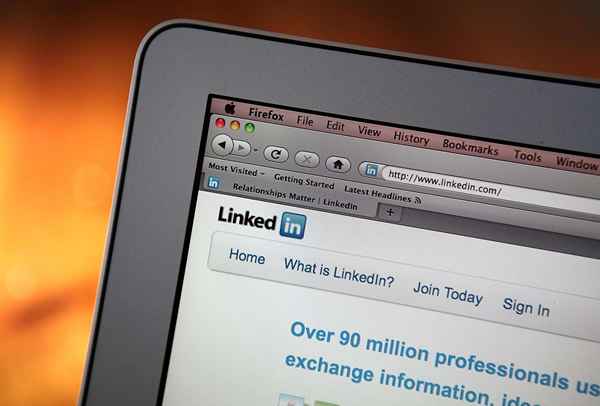
- 2098
- 269
- Mme Eva Vasseur
Pour les propriétaires d'entreprises à domicile et les indépendants, LinkedIn offre une formidable opportunité de promouvoir votre entreprise, de réseauter avec des influenceurs et de créer votre présence en ligne professionnelle. Cependant, lorsque vous rejoignez initialement LinkedIn, vous avez une URL du profil longue et difficile à vous souvenir. Cela peut être un problème lorsque vous essayez de le partager avec d'autres. La solution consiste à créer une URL personnalisée pour votre profil LinkedIn qui peut le rendre plus reconnaissable et plus facile à utiliser.
En personnalisant votre URL, vous changeriez:
http: // www.liendin.com / in / yourname / 5/792 / 58a
pour:
http: // www.liendin.com / in / yourname
ou:
http: // www.liendin.com / in / yourbusinessName
(Les Caps sont pour vous montrer ce que vous pouvez changer. Votre URL de profil LinkedIn ne nécessite pas de plafonds.)
Pourquoi vous voudrez peut-être une URL LinkedIn personnalisée
Il y a plusieurs raisons de créer une URL personnalisée sur LinkedIn. L'un est pour l'optimisation des moteurs de recherche (SEO). Les moteurs de recherche, y compris Google, utilisent des mots clés dans une URL pour l'aider à décider quelles pages Web à fournir dans les résultats de recherche. Une URL de http: // www.liendin.com / in / freelancewriterohio aurait de meilleures chances de se classer bien dans Google pour une recherche en utilisant les mots clés "écrivain indépendant Ohio" que la première URL de http: // www.liendin.com / in / yourname / 5/792 / 58a.
Une autre raison de créer une URL LinkedIn personnalisée est la facilité d'utilisation et la reconnaissance. Avoir une ligne de nombres à la fin d'une URL semble désordonné et difficile, et il est plus susceptible d'être ignoré. Tandis qu'une URL avec votre nom ou votre entreprise à la fin sera claire à quoi il est lié à. Bien que les URL LinkedIn ne soient pas aussi simples qu'elles pourraient l'être, l'URL personnalisée est toujours plus facile à retenir que celle par défaut.
Choisir votre nom de profil URL personnalisé
Vous avez quelques options pour créer votre URL personnalisée. L'une consiste à utiliser votre prénom, comme Joe Smith. L'autre option consiste à utiliser le nom de votre entreprise. Enfin, vous pouvez utiliser une combinaison des deux, comme Joe Smith Freelance Writer. Certaines choses à considérer lorsqu'ils décident de quoi utiliser comprennent:
- Qu'est-ce que tu fais la marque? Voulez-vous que vous ou le nom de votre entreprise soit au centre de votre entreprise? Comment voulez-vous être connu dans le monde professionnel?
- Est-il facile d'utiliser? Bien que la combinaison de votre nom et de votre entreprise vous permette d'utiliser les deux, il crée également une longue URL qui peut être difficile à utiliser si les gens doivent le taper (i.e. hors d'une carte de visite).
- Votre nom changera-t-il? Traditionnellement, c'est plus un problème pour les femmes célibataires qui se marient et décident de prendre le nom de leur mari. Cependant, j'ai vu de nombreux couples en trait de leur nom, auquel cas cela a un impact sur les hommes aussi. Dans ce cas, l'utilisation du nom de votre entreprise pourrait être meilleure.
Vous êtes autorisé à modifier votre URL du client LinkedIn jusqu'à cinq fois dans une période de 180 jours; Cependant, ce n'est pas conseillé. Tout d'abord, changer votre URL signifie que vous devez le mettre à jour partout où vous avez utilisé l'ancienne URL. De plus, les personnes avec l'ancienne URL auront du mal à vous trouver. Enfin, après 180 jours, quelqu'un d'autre peut utiliser votre ancienne URL, ce qui pourrait potentiellement conduire vos clients et vos clients à l'autre personne au lieu de vous. Pour cette raison, choisissez un nom avec lequel vous pouvez vivre depuis longtemps.
Comment créer une URL personnalisée pour un profil LinkedIn
Les instructions ci-dessous fonctionnent sur votre profil public.
- Connectez-vous à LinkedIn.
- Sur la barre de menu principale en haut de la page, survolez-vous Profil avec votre souris et sélectionnez Editer le profil.
- Survolez votre curseur sur l'URL du profil actuel sous votre photo de profil. L'icône des paramètres apparaîtra à côté de l'URL. Cliquez dessus.
- Sur le côté droit de la page, vous verrez une section qui dit, Votre URL de profil public. Cliquez sur l'icône Modifier à côté.
- Dans la boîte d'édition, saisissez le nom personnalisé que vous souhaitez dans votre URL. Vous pouvez avoir cinq à 30 lettres ou chiffres, mais pas de symboles ou de caractères spéciaux (i.e. Vous ne pouvez pas utiliser "*" ou "!"). Votre nom personnalisé n'est pas sensible à la casse, donc Joesmith et Joesmith fonctionneront tous les deux dans l'URL. Lorsque vous avez terminé, cliquez Sauvegarder.
- Si votre URL personnalisée n'est pas déjà utilisée, vous êtes tous réglés. S'il est utilisé, vous devrez soumettre une nouvelle URL personnalisée. Vous pouvez ajouter votre initiale intermédiaire ou le nom ou le type de votre entreprise pour créer une URL unique. Par exemple, si Joesmith est pris, vous pouvez utiliser "Joeqsmith", "JoesmithSellingwords" ou "JoesmithCopyWriter."
Assurez-vous de mettre à jour votre nouvelle URL LinkedIn sur votre site Web, votre blog et d'autres supports marketing.
- « 25 marques hilarantes qui ne trompent personne
- Comment commencer votre première recherche d'emploi »

